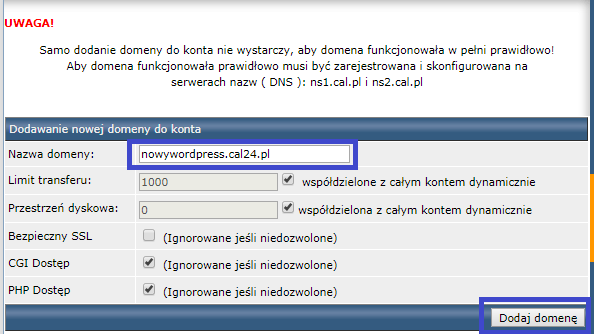W tej instrukcji pokażemy jak przenosi się WordPressa z jednej domeny (np. z innego hostingu) na drugą (na naszym hostingu).
Stroną, którą będziemy próbowali przenieść jest wordpress.cal24.pl:
Najlepiej przed rozpoczęciem operacji zgrać sobie pliki strony i bazy danych da dysk twardy swojego komputera.
W pierwszym kroku należy utworzyć domenę na naszym hostingu (jeżeli domena jest już dodana to pomiń ten krok). Wejdź w opcję „Dodaj następną domenę„:
Wpisz nazwę domeny i kliknij „Dodaj domenę” – dla naszego przykładu stworzymy domenę nowywordpress.cal24.pl i tam przeniesiemy stronę.
Powinniśmy dostać komunikat z potwierdzeniem dodania domeny:
Kolejnym krokiem będzie założenie pustej bazy danych, zrobimy to wchodząc w opcję „Bazy danych MySQL„:
Następnie wypełniamy wszystkie pola, które będą informacją do naszej bazy:
Dostaniemy komunikat z potwierdzeniem, warto sobie zapisać te informacje ponieważ będą jeszcze potrzebne:
Jeżeli ponownie wejdziemy w opcję „Bazy danych mySQL” to zobaczymy naszą bazę na liście która jest pusta – ma 0 KB.
Instalacja czystego WordPressa:
Jako kolejny krok proponuję wgranie czystego WordPressa przez nasz Installatron, jeżeli nie wiesz jak to zrobić to zobacz instrukcję klikając TUTAJ
Transfer plików na konto FTP:
Teraz czas na wgranie plików (naszej pierwszej strony) do odpowiedniego katalogu dla nowej domeny. Do tego celu użyjemy programu Total Comannder . TUTAJ jest instrukcja jak skonfigurować ten program ze swoim kontem FTP.
Wystarczy wszystkie pliki przegrać Z dysku twardego na nasz serwer, pliki powinny się znaleźć w /domains/FOLDER_O_NAZWIE_DOMENY/public_html
Może to chwilę potrwać ponieważ WP ma ich całkiem sporo – jeżeli w czasie kopiowania pojawi się komunikat, ze dany plik istnieje, należy zatwierdzić jego podmianę.
Po zainstalowaniu WP oraz wgraniu plików czas na wgranie bazy danych. Ponownie wchodzimy w opcję „Baza danych MySQL”
i na samym dole znajduje się opcja „Wgraj backup bazy danych” , należy wybrać nazwę pustej bazy którą wcześniej stworzyliśmy, potem wybieramy plik naszej oryginalnej bazy danych z dysku twardego, zaznaczamy opcję „Obecne dane do logowania” i na końcu klikamy w „Wgraj bazę„:
Gdy już to zrobimy nasza baza nie będzie miała 0 KB:
Teraz musimy zmienić dane do komunikacji się z bazą danych, dlatego proszę wejść w opcję „Twoje pliki” :
teraz wchodzimy w folder domains/FOLDER_O_NAZWIE_DOMENY/public_html/
i odnajdujemy plik wp-config:
po kliknięciu w „Edytuj” odnajdujemy linie odpowiedzialne za logowanie do bazy danych (te które zostały podkreślone na poniższym screnie ):
Wartości, które zostały podkreślone i są między apostrofami ( ’ ’ ) należy podmienić na te które wpisywaliśmy w czasie tworzenia nowej/pustej bazy danych (sugerowałem aby je sobie zapisać) :
Po zapisaniu zmian nowa strona powinna już mieć taką samą zawartość co stara: